Windows11/10コンピューターでSkypeがクラッシュする
多くの場合、SkypeビデオチャットがWindowsコンピューターでクラッシュします。これは、ビデオ通話中またはラップトップの電源を入れたときに発生します。簡単に言えば、Skypeはクラッシュし続けます Windows11/10の場合。 Skype for Businessを使用するとさらに煩わしくなり、ビデオのストリーミングが開始されるとクラッシュします。この投稿では、これを修正するのに役立つ可能性のある解決策を検討しています。
Windows11/10コンピューターでSkypeがクラッシュする
これが私のWindowsコンピュータでのSkypeビデオチャットのクラッシュを修正するための決定的なガイドです。次の提案に従うことができます:
- グラフィックドライバの更新
- 別のバージョンのSkypeを使用する
- Skypeを再インストールする
- カメラの問題を確認する
これについてもっと詳しく話しましょう。
SkypeビデオチャットがWindowsコンピュータでクラッシュする
1]グラフィックドライバの更新
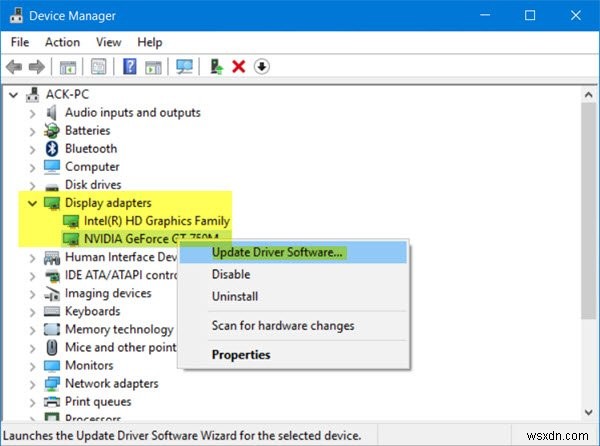
コンピューターのビデオに問題が発生した場合は、通常、グラフィックスドライバーを最新バージョンに更新すると修正されます。 Skypeはビデオ通話を行うときにのみクラッシュするため、この問題はグラフィックスドライバーに起因する可能性があります。したがって、最善のステップは、ドライバーを利用可能な最新バージョンに更新することです。
OEMWebサイトから直接ダウンロードして更新できます。もう1つの方法は、更新ボタンを押して、新しいバージョンが利用可能かどうかを確認することです。新しいバージョンが問題を引き起こしている可能性があります。この場合、グラフィックスドライバーを古いバージョンにロールバックします。
2]別のバージョンのSkypeを使用する
知らない人のために、SkypeにはデスクトップバージョンとMicrosoftストアの2つのバージョンがあります。デスクトップバージョンが機能しない場合は、ストアバージョンを試してください。その逆も同様です。
3]Skypeを再インストールします
Skypeビデオチャットのクラッシュの問題を処理する最良の方法の1つは、いずれかのバージョンのSkypeを再インストールすることです。
Skypeストアバージョンを再インストールします:
- Windowsキー+Iを押します [設定]メニューを起動し、そこから[アプリ]>[アプリと機能]に移動します 。
- 下にスクロールしてSkypeを見つけ、アンインストールします。
- 最後に、Microsoft Storeを起動し、Skypeを検索して、再度インストールします。
デスクトップバージョンのSkypeを再インストールします:
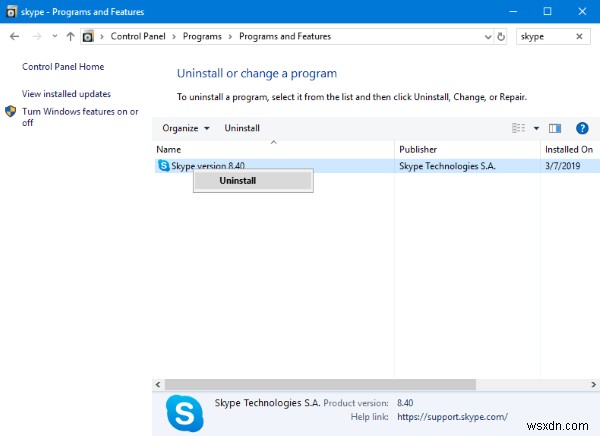
- デスクトップの検索ボタンをクリックして、「コントロールパネル」と入力します。
- 表示されたら開きます。
- 次にプログラムを選択します>プログラムと機能 。
- デスクトップバージョンのSkypeを探して、必ずアンインストールしてください。
完了したら、Skypeの公式Webサイトにアクセスして、最新バージョンをダウンロードします。再インストールして、問題が解決したかどうかを確認します。
4]Windowsカメラの問題
ウェブカメラがSkypeで機能していない可能性があります。カメラが機能しない多くのシナリオについて話しました。 Skypeビデオチャットのクラッシュを修正する最後の手段として、これらの投稿を確認することをお勧めします。
私にとって、グラフィックドライバを更新すると問題が解決しました。どちらがあなたのために働いたのですか?コメントでお知らせください。
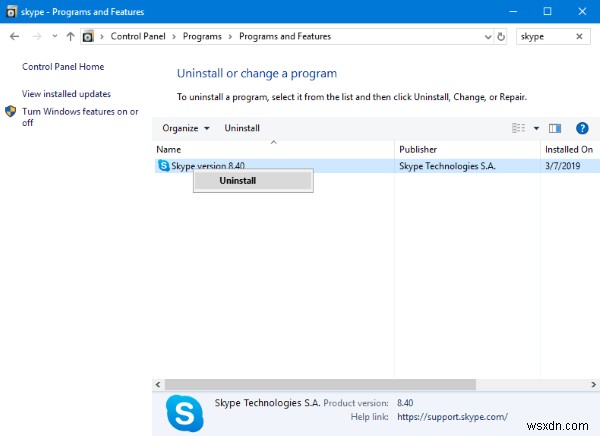
-
Windows11/10コンピューターがBIOSを起動できません
Windows 11/10でBIOSを起動するプロセスはかなり簡単で、PCの製造元によって異なります。 PCユーザーは、何らかの理由でBIOSを起動したい場合がありますが、場合によっては、BIOSを正常に起動できないことがあります。 WindowsでBIOSにアクセスできない主な理由の1つは、起動プロセスが高速であることが原因である可能性があります。 BIOSには、コンピュータが正しく起動するための要件を満たしているかどうかを確認するのに役立つPOST(Power-On Self-Test)が含まれています。コンピュータはPOSTテストに合格する必要があります。合格しない場合は、ハー
-
Windows11/10コンピューターをロックする方法
Windows 11/10/8/7 PCを使用していないが、サインアウトしたくない場合は、ロックすることができます。このようにして、実行中のアプリケーションは開いたままになりますが、コンピューターのデータは保護されます。誰かが来た場合に備えて、Windowsコンピュータをすばやくロックする必要があり、その人にあなたが何をしているかを知られたくない場合もあります。 Windows11/10コンピューターをロックする方法はいくつかあります。投稿に目を通し、どの方法があなたに最も適しているかを確認してください。 Windows10をロックする方法 Windowsコンピュータをすぐにロックす
